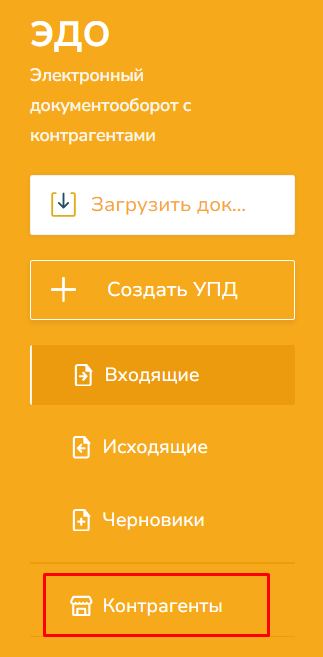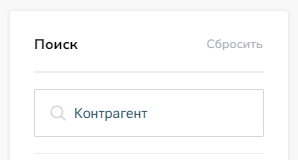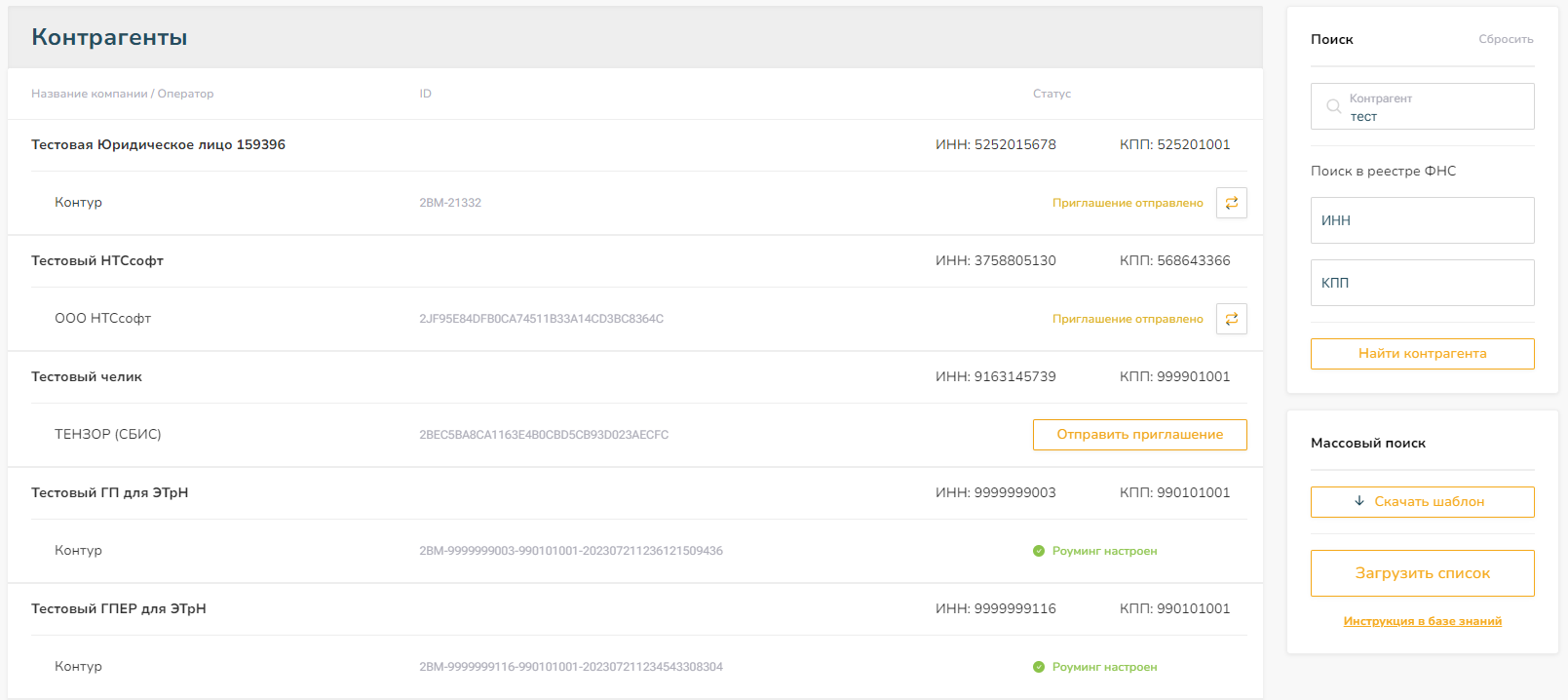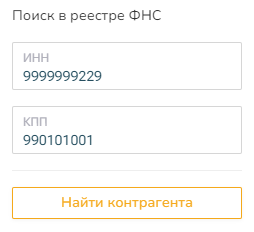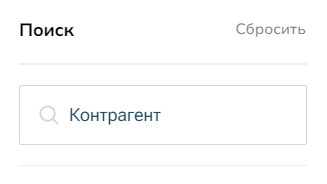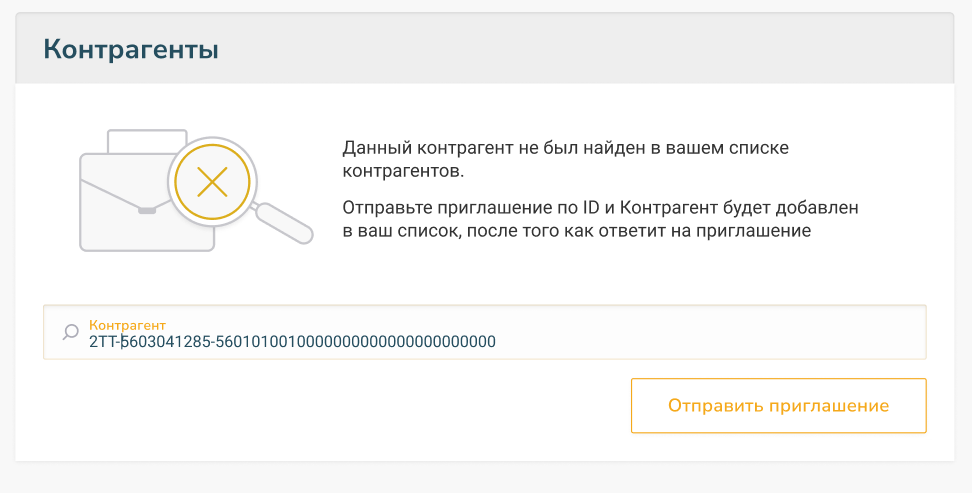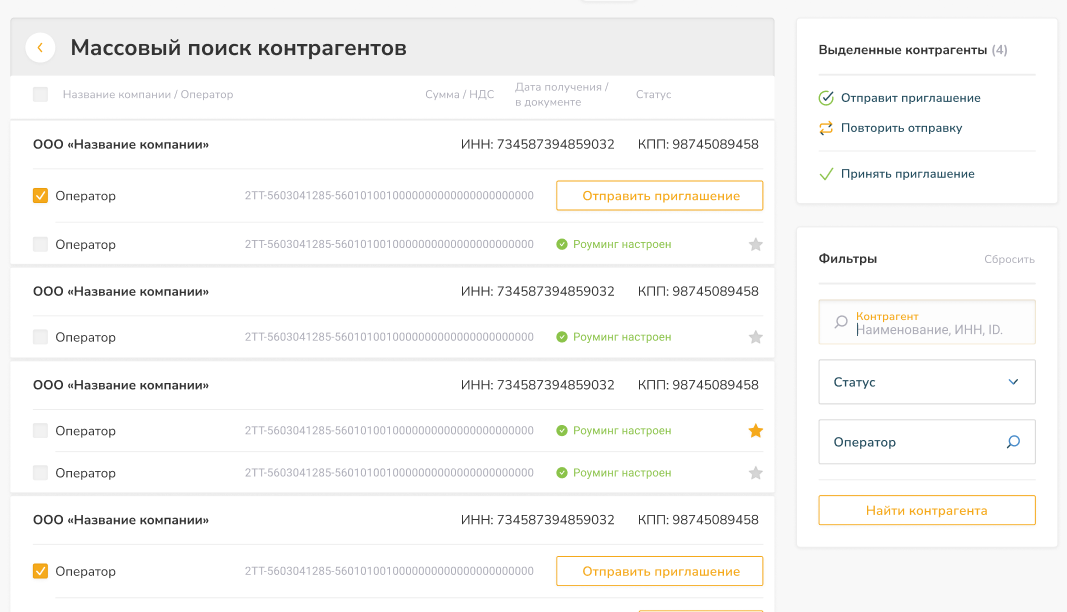Порядок работы с контрагентами #
Платформа ЭДО предоставляет возможность обмена документами как между пользователями сервиса Платформа ЭДО, так и с абонентами других операторов ЭДО. Полный список поддерживаемых операторов доступен по ссылке.
Для отправки документов напрямую через Платформа ЭДО дополнительных действий не требуется – создайте документ в редакторе или загрузите готовый и отправьте его контрагенту.
Если ваш контрагент работает через другого оператора ЭДО, то вам необходимо настроить роуминг. Роуминг настраивается двумя способами:
- Отправка приглашений (Автороуминг)
- Отправка заявки на настройку роуминга
Отправка приглашений (Автороуминг) #
Большинство операторов поддерживают данную функциональность: уточнить возможность отправки приглашений оператору вашего контрагента можно по ссылке.
Настройка роуминга происходит в три этапа:
- Поиск контрагента. Необходимо найти учетную запись контрагента и получить ее идентификатор участника ЭДО.
- Отправка приглашения одним из контрагентов.
- Принятие/отклонение получателем приглашения.
Таким образом для настройки роуминга вам необходимо найти контрагента и отправить ему приглашение. После этого контрагент должен найти ваше приглашение и принять его. После этого можно переходить к отправке документов.
Важно:
Входящие из роуминга приглашения принимаются сервисом Платформа ЭДО автоматически. Если ваш контрагент отправит вам приглашение из своей системы, то вам не нужно принимать входящие приглашения – система автоматически примет полученное приглашение.
Отправка заявки на настройку роуминга #
Если оператор вашего контрагента не поддерживает автоматическую настройку роуминга через отправку приглашений, то отправьте заявку на настройку роуминга в техническую поддержку. Форма отправки заявки доступна по кнопке «Оставить заявку».
Обработкой занимаются специалисты технической поддержки. Как только настройка будет завершена – вы получите уведомление на почту, которую указали в заявке.
Интерфейс раздела «контрагенты» #
Для вызова раздела «Контрагенты» нажмите «Контрагенты» в левом боковом меню:
Интерфейс раздела «Контрагенты» разделен на несколько блоков:
- В центре – список роуминговых контрагентов
- Справа вверху – поштучный поиск контрагентов
- Справа внизу – массовый поиск контрагентов
В списке роуминговых контрагентов хранится информация о существующих у организации роуминговых маршрутах:
- Наименование контрагента и его ИНН-КПП
- Список учетных записей контрагента в различных системах ЭДО (наименование оператора, идентификатор участника ЭДО)
- Статус настройки роуминга
Приглашения можно отправить заново, в случае необходимости, или перейти к быстрой отправке документа конкретному контрагенту.
Важно:
В истории не будут видны приглашения, которые были отправлены через отправку приглашений по id, пока они не будут приняты контрагентом.
Поиск контрагентов #
Блок «Поиск контрагентов» предоставляет следующие возможности:
- Поиск в базе Платформа ЭДО
- Поиск в реестре ФНС
- Массовый поиск по списку контрагентов
В базу Платформа ЭДО попадают только те абоненты сторонних операторов, по которым ранее был запрос в реестр ФНС или была произведена настройка роуминга с кем-то из абонентов Платформа ЭДО.
Поиск в базе Платформа ЭДО #
Введите наименование или ИНН контрагента в поле «Контрагент» и нажмите «Найти контрагента».
В результатах поиска будет отображен список найденных в базе совпадений. Из этого списка можно узнать актуальный статус настройки роуминга по конкретному контрагенту с возможностью отправить или отправить повторно приглашение.
Важно:
Если при поиске в базе Платформы ЭДО не найдены необходимые контрагенты – воспользуйтесь поиском в реестре ФНС.
Поиск в реестре ФНС #
Поиск в реестре ФНС происходит строго по паре ИНН-КПП для ЮЛ и по ИНН для ИП. В результатах поиска будут получены данные по всем идентификаторам, которые хранятся в реестре.
Для запуска поиска введите реквизиты контрагента в соответствующие поля блока «Поиск в реестре ФНС» и нажмите «Найти контрагента»:
Результаты поиска можно обработать аналогично результатам при писке в базе Платформа ЭДО.
Важно:
В реестре могут быть не найдены необходимые контрагенты (крупные операторы передают данные в реестр постепенно). в таком случае запросите идентификатор у вашего контрагента и отправьте приглашение через отправку приглашений по id.
Отправка приглашений по id #
Это резервный способ настройки роуминга. Предусмотрен на случай, когда у вас уже есть идентификатор контрагента или, когда в результатах поиска не удалось найти контрагента ни в базе Платформа ЭДО, ни в базе ФНС.
Введите идентификатор вашего контрагента в поле поиска «Контрагент»
Если сервис не найдет подходящую учетную запись, то автоматически произойдет переход в форму отправки приглашения с переносом в поле отправки идентификатора вашего контрагента
После ввода идентификатора в поле ввода нажмите «Отправить приглашение».
Важно:
При таком способе отправки приглашения оно не будет доступно в истории приглашений пока контрагент не примет/отклонит его.
Массовый поиск по списку контрагентов #
Для массового поиска скачайте шаблон: кнопка “Скачать шаблон”.
Заполните столбцы ИНН и КПП реквизитами ваших контрагентов (можно добавлять и ЮЛ и ИП одновременно).
Загрузите готовый список ваших контрагентов по кнопке “Загрузить список”.
На открывшейся странице вы получите список, который вы сможете отфильтровать по оператору контрагентов и по текущему статусу настройки роуминга.
Отфильтруйте список, выделите всех необходимых контрагентов галками в первом столбце.
Отправьте приглашения всем контрагентам, с которыми требуется роуминг, нажатием кнопки «Отправить приглашения»